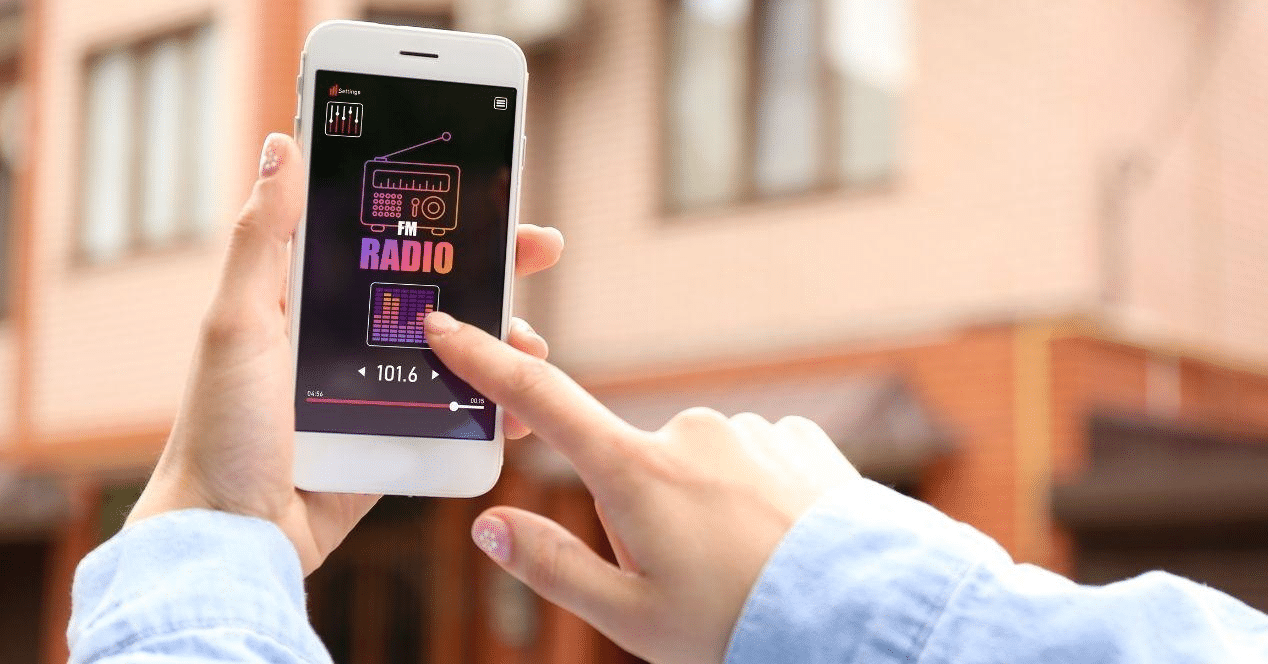광고
소중한 사진과 비디오를 잃어버리는 고통을 겪어 보신 적이 있으신가요? 기기 고장, 사람의 실수, 또는 예상치 못한 사건으로 인해 디지털 추억이 사라지는 것은 엄청난 손실이 될 수 있습니다.
다행히도 효과적이고 사용하기 쉬운 해결책이 있습니다. 바로 Google Drive입니다. 이 글에서는 이 놀라운 도구를 활용하여 소중한 추억을 복구하고 보호하는 방법을 알아보겠습니다.
Google 드라이브는 단순히 업무 파일과 중요한 문서를 저장하는 데만 사용되는 것이 아닙니다. 고급 백업 및 동기화 기능을 통해 모든 사진과 동영상을 항상 안전하게 보호할 수 있습니다. 정확히 어떻게 작동할까요? 누구나 따라 할 수 있는 몇 가지 간단한 단계를 통해 Google 드라이브에서 미디어 파일을 자동으로 백업하도록 설정하는 방법을 알려드립니다.
Google 드라이브는 데이터 손실 방지 외에도 인터넷에 연결된 모든 기기에서 추억에 접근하고 친구 및 가족과 특별한 순간을 쉽게 공유할 수 있는 등 여러 가지 추가 혜택을 제공합니다. 잊지 못할 휴가나 중요한 가족 행사를 걱정 없이 다시 떠올릴 수 있다고 상상해 보세요.
광고
다음 섹션에서는 이러한 각 이점을 자세히 살펴보고 Google 드라이브를 효과적으로 사용하는 데 도움이 되는 단계별 가이드를 제공합니다. 소중한 추억을 실수로 잃어버리지 마세요! 이 도구가 소중한 모든 사진과 비디오를 보존하는 데 어떻게 도움이 되는지 알아보세요.
또한 참조하세요:
- F1 TV로 어디서든 F1의 스릴을 경험하세요
- Animal Face로 당신 안의 동물을 발견하세요
- 지금 MySugr로 혈당을 조절하세요
- 배터리 앱으로 배터리를 강화하세요
- Duolingo로 영어를 마스터하세요: 재미있게 학습하세요.
Google 드라이브란 무엇이고 어떻게 작동하나요?
Google 드라이브는 클라우드의 디지털 금고와 같습니다. 인터넷에 연결된 모든 기기에서 파일을 저장하고 액세스할 수 있습니다. 문서, 사진, 동영상 등 모든 유형의 파일을 저장하고 휴대폰, 태블릿 또는 컴퓨터에서 액세스할 수 있는 가상 공간이 있다고 상상해 보세요. 정말 간편하고 편리합니다!
광고
작동 방식은 매우 직관적입니다. Google 계정을 생성하면 15GB의 Google 드라이브 저장공간을 무료로 이용할 수 있습니다. 파일을 드라이브 폴더로 드래그하여 직접 업로드하거나 기기에서 자동 동기화를 설정하여 업로드할 수 있습니다. 또한 Google 드라이브는 Google 포토, Google 문서, Google 스프레드시트 등 다른 Google 앱과 완벽하게 연동되어 파일 공유 및 공동작업을 매우 간편하게 수행할 수 있습니다.
- 자동 동기화: 모든 파일을 Google Drive에 자동으로 동기화하도록 기기를 설정하세요.
- 어디에서나 접근 가능: 인터넷에 연결된 모든 기기에서 파일에 액세스하세요.
- 다른 앱과의 통합: Google Docs, Sheets 등을 사용하여 쉽게 공유하고 협업하세요.
- 보안 및 개인정보 보호: Google 드라이브는 고품질 보안으로 파일을 보호하고 액세스 권한을 구성할 수 있습니다.
사진 및 비디오 복구
소중한 사진이나 동영상을 잃어버린 적이 있으신가요? Google 드라이브는 이런 상황에서 생명줄이 되어 줄 수 있습니다. Google 드라이브를 사용하여 소중한 추억을 되살리는 방법을 소개합니다.
첫째, Google 드라이브에서 파일을 삭제하면 해당 파일은 휴지통으로 이동되어 30일 동안 보관된 후 영구적으로 삭제됩니다. 따라서 중요한 파일을 삭제했다는 사실을 금방 깨달았다면 Google 드라이브 휴지통으로 가서 파일을 복원하세요.
Google 포토의 경우, 통합 기능이 더욱 강력해졌습니다. Google 포토는 고화질 사진을 저장할 뿐만 아니라 자동으로 정리하여 쉽게 복구할 수 있도록 지원합니다. 실수로 사진이나 동영상을 삭제한 경우, 60일 이내에 Google 포토 휴지통에서 복구할 수도 있습니다.
Google 드라이브 휴지통에서 파일을 복구하는 단계
1. 브라우저나 앱에서 Google Drive를 엽니다.
2. 왼쪽 패널에서 "휴지통"을 클릭하세요.
3. 복구하려는 파일을 찾으세요.
4. 파일을 마우스 오른쪽 버튼으로 클릭하고 "복원"을 선택하세요.
Google 포토에서 사진 및 비디오를 복구하는 단계
1. 브라우저나 앱에서 Google 포토를 엽니다.
2. "휴지통" 섹션으로 이동하세요.
3. 복원하려는 사진이나 비디오를 찾으세요.
4. 파일을 선택하고 "복원"을 클릭하세요.
자동 백업 구성
소중한 추억을 잃어버리는 것을 예방하려면 자동 백업을 설정하는 것이 가장 좋습니다. Google 드라이브와 Google 포토는 간편한 백업 옵션을 제공하므로 사진과 동영상을 다시 잃어버릴 걱정이 없습니다.
Google Photos에서 다음 단계에 따라 자동 백업을 설정할 수 있습니다.
1. Google 포토를 열고 설정으로 이동합니다.
2. "백업 및 동기화"를 선택하세요.
3. 백업 옵션을 활성화하고 사진과 비디오의 품질(고화질 또는 원본 품질)을 선택합니다.
Google Drive의 경우 컴퓨터에서 백업 및 동기화 앱을 사용할 수 있습니다.
1. Google Drive 사이트에서 백업 및 동기화를 다운로드하여 설치합니다.
2. Google 계정으로 로그인하세요.
3. Google Drive와 동기화하려는 컴퓨터의 폴더를 선택하세요.
4. 동기화 기본 설정을 구성하고 "시작"을 클릭합니다.
스토리지 관리를 위한 팁
Google 드라이브 저장공간 관리는 중요한 파일을 보관할 충분한 공간을 확보하는 데 매우 중요합니다. 저장공간을 효과적으로 관리하기 위한 몇 가지 실용적인 팁을 소개합니다.
- 중복된 파일을 제거합니다. 중복된 파일을 식별하고 제거하는 데 도움이 되는 도구와 애플리케이션을 사용하세요.
- 정기적으로 쓰레기를 비우세요: 삭제된 파일은 여전히 휴지통 공간을 차지합니다. 정기적으로 휴지통을 비우세요.
- 사진과 비디오를 보려면 Google Photos를 사용하세요. Google Photos에 사진과 동영상을 저장하면 Google Drive의 공간을 확보할 수 있습니다.
- 대용량 파일 확인: 파일 크기를 기준으로 정렬한 후 많은 공간을 차지하지만 더 이상 필요하지 않은 파일은 삭제하거나 다운로드하세요.
Google 드라이브는 저렴한 가격으로 추가 저장용량 플랜을 제공합니다. 더 많은 공간이 필요하면 100GB부터 수 테라바이트(TB)까지 추가 저장용량을 제공하는 Google One에 가입할 수 있습니다.
Google 드라이브의 보안 및 개인정보 보호
Google은 파일 보안을 최우선으로 생각합니다. Google 드라이브는 파일 전송 시 SSL 암호화를 사용하고, 저장된 파일에는 256비트 AES 암호화를 사용합니다. 즉, 전송 중과 저장 중 모두 파일이 안전하게 보호됩니다.
또한, 파일에 대한 액세스 권한을 설정하여 선택한 사람만 문서를 보거나 편집할 수 있도록 할 수 있습니다. Google 드라이브에서 파일의 보안 및 개인정보 보호 관리 방법은 다음과 같습니다.
- 2단계 인증을 설정하세요: 2단계 인증을 사용하여 Google 계정의 보안을 한층 더 강화하세요.
- 제어 파일 권한: 파일을 공유할 때 다른 사람이 편집할 수 있는지, 댓글을 달 수 있는지, 아니면 보기만 할 수 있는지 선택할 수 있습니다.
- 계정 활동을 확인하세요: Google 드라이브를 사용하면 파일의 최근 활동을 확인하고 무단 액세스를 감지하는 데 도움이 됩니다.
- Google Vault를 사용하세요: G Suite 계정이 있으면 Google Vault를 사용하여 더욱 고급 데이터 보안 및 보존 관리를 수행할 수 있습니다.
통합 및 유용한 도구
Google 드라이브는 단순히 파일을 저장하는 공간이 아닙니다. 다양하고 유용한 앱과 도구와 통합되는 다재다능한 플랫폼이기도 합니다. 이러한 통합을 통해 생산성을 향상시키고 파일 관리를 더욱 효율적으로 할 수 있습니다.
- Google 문서, 시트 및 슬라이드: Google Drive에서 바로 문서, 스프레드시트, 프레젠테이션을 만들고 편집하세요.
- Google Keep: 메모와 할 일 목록을 정리하고 Drive에서 쉽게 액세스하세요.
- 느슨하게: 더욱 원활한 협업을 위해 Google Drive 파일을 Slack 채널에 직접 공유하세요.
- 트렐로: Trello 카드에 Google Drive 파일을 첨부하여 프로젝트를 체계적으로 정리하세요.
또한, Google 드라이브에 연결하여 기능을 확장할 수 있는 다양한 타사 확장 프로그램과 앱이 있습니다. 예를 들어 사진 및 비디오 편집 앱, 디지털 서명 도구 등을 사용할 수 있습니다.
고급 팁과 요령
이미 Google Drive를 편안하게 사용하고 있다면, 더욱 효과적으로 활용하는 데 도움이 되는 몇 가지 고급 팁과 요령을 소개합니다.
- 단축키를 사용하세요: Google 드라이브에는 파일을 더 빠르게 탐색하고 관리하는 데 도움이 되는 여러 가지 단축키가 있습니다. 예를 들어, 옮기다 + ? 단축키 전체 목록을 보려면 클릭하세요.
- 문서 스캔: Google Drive 모바일 앱을 사용하면 휴대폰 카메라를 사용하여 문서를 스캔하고 PDF 파일로 Drive에 직접 저장할 수 있습니다.
- 버전 리뷰: Google 드라이브는 문서의 버전 기록을 보관하므로 필요한 경우 이전 버전을 복원할 수 있습니다.
- 오프라인 모드: 인터넷에 연결되어 있지 않아도 파일에 액세스할 수 있도록 Google Drive에서 오프라인 모드를 활성화하세요.
이러한 고급 팁을 활용하면 진정한 Google Drive 마스터가 되어 모든 파일을 항상 안전하고 쉽게 접근할 수 있도록 할 수 있습니다.

결론
결론적으로, Google 드라이브는 모든 디지털 파일, 특히 소중한 사진과 동영상을 안전하게 보관하고 접근할 수 있는 필수적인 도구입니다. 자동 동기화 기능, 어디서든 접근 가능한 기능, 그리고 다른 Google 앱과의 강력한 연동 덕분에 소중한 추억을 언제든 손쉽게 찾을 수 있습니다. 또한, Google 드라이브와 Google 포토 휴지통의 파일 복구 기능은 보안을 한층 강화하여 소중한 순간을 절대 잃지 않도록 해줍니다.
반면, 자동 백업 설정과 효율적인 저장 공간 관리 덕분에 새로운 추억을 위한 공간이 부족해지는 일이 없습니다. Google 드라이브는 고품질 암호화로 파일을 보호할 뿐만 아니라, 액세스 권한을 관리하고 계정 활동을 검토하여 더욱 안심할 수 있도록 지원합니다.
Google 문서, 스프레드시트, 프레젠테이션과 같은 앱과 Slack, Trello와 같은 생산성 도구와의 다양한 통합을 통해 Google 드라이브는 다재다능하고 강력한 플랫폼이 됩니다. 키보드 단축키, 문서 스캔, 버전 관리와 같은 고급 기능도 제공하여 업무 효율성을 더욱 높여줍니다.
간단히 말해, Google 드라이브는 단순한 클라우드 저장소가 아닙니다. 중요한 파일을 보호, 관리 및 액세스하여 소중한 추억을 항상 안전하게 보관하고 이용할 수 있도록 하는 종합적인 솔루션입니다. 더 이상 기다리지 말고 Google 드라이브를 사용하여 소중한 사진과 동영상을 다시는 잃어버리지 마세요!